Web Sitelerini Engellemek veya Yeniden Yönlendirmek için Windows Hosts Dosyasını Düzenleyin
Windows Hosts dosyası(Windows Hosts file) , Windows'un(Windows) IP adreslerini kontrol etmek ve eşlemek için kullandığı bir dosyadır . Hosts dosyasını düzenleyerek Windows , belirli web sitelerini ve hatta programlar ve uygulamalar tarafından kullanılan protokolleri engellemek veya yeniden yönlendirmek için özelleştirilebilir.
Bu makalede, HOSTS dosyasını(HOSTS file) doğru şekilde düzenleme adımlarında size yol göstereceğiz . Ayrıca, sürecin bir videosunu izlemeyi tercih ederseniz, YouTube videomuza(YouTube video) göz atmaktan çekinmeyin .

Windows'ta Hosts Dosyasını Düzenle
Windows Hosts dosyasını(Windows Hosts file) düzenlemeye başlamak için önce onu bulmanız gerekir. Windows Gezgini'ni(Windows Explorer and click) açın ve Bu PC'ye( This PC) veya Bilgisayarım'a(My Computer) tıklayın . C:'ye, ardından Windows(Windows) klasörüne çift tıklayın ve System32 klasörüne ulaşana kadar sayfayı aşağı kaydırın . Bu klasörün içinde, sürücüleri(drivers) açın ve ardından vb(etc) . Şimdi, biri hosts olan birkaç dosya göreceksiniz .
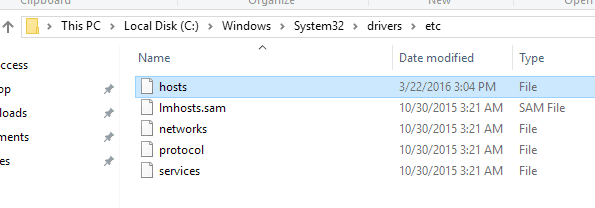
Şimdi, hosts dosyası için dosya türünün (file type)Dosya(File) olarak listelendiğine dikkat edin . Bunun gibi bir dosya türünü(file type) açacak varsayılan bir program(default program) olmadığından , hosts dosyasına çift tıklamak size dosyayı açmak için hangi programı kullanmak istediğinizi soran bir Windows istemi verecektir.(Windows prompt)
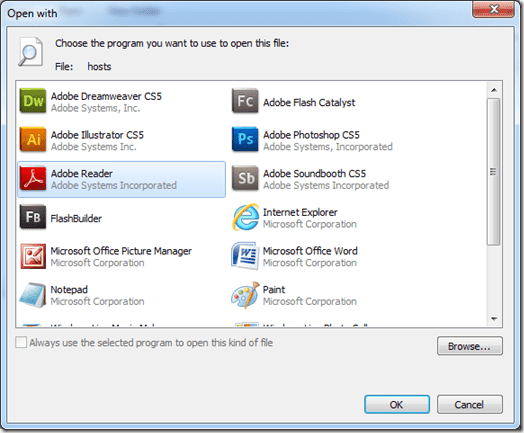
Bu istemden, hosts dosyasını Not Defteri(Notepad) ile düzenlemeyi seçebilirsiniz . Bu nedenle, Not Defteri'ni(Notepad) seçmek için tıklamanız ve Tamam(OK) düğmesini tıklamanız yeterlidir. Oradan, Not Defteri(Notepad) ana bilgisayar dosya bilgileriyle başlayacaktır.
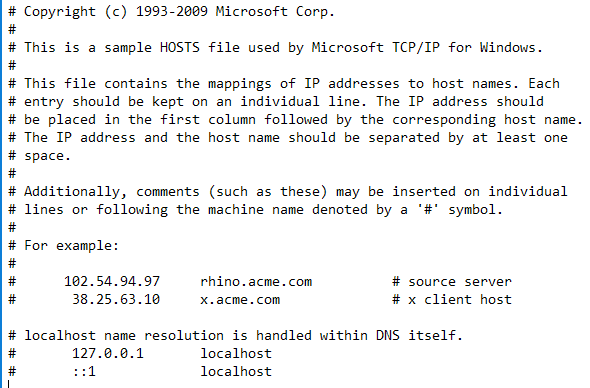
Hosts dosyasının bu şekilde açılması, hosts dosyasının Windows'ta(Windows) gerçekte nerede bulunduğunu göstermek için gösterildi , ancak bu bir sistem dosyası(system file) olduğu için onu düzenleyemezsiniz . Dosyayı düzenlemek için önce Yönetici(Administrator) olarak çalışan Not Defteri'ni(Notepad) açmanız gerekir .
Başlat'a(Start) tıklayın ve Not Defteri(Notepad) yazın , ancak açmak için Not Defteri'ne (Notepad)tıklamayın . (t click)Bunun yerine(Rather) , bağlam menüsünü(context menu) getirmek için Not Defteri listesine (Notepad listing)sağ tıklayın(right-click) . Yönetici Olarak Çalıştır(Run as Administrator) seçeneğini seçin .

Not Defteri açıkken File > Open öğesini seçin . C:\Windows\System32\drivers\etc gidin . Aramanızla eşleşen öğe yok(No items match your search) istemini görüntüleyen boş bir ekran göreceksiniz(blank screen) . Açılır menüyü kullanarak Text Documents (*.txt) to All Files değiştirin . Artık hosts dosyasını seçip Aç(Open) 'a tıklayabilirsiniz .
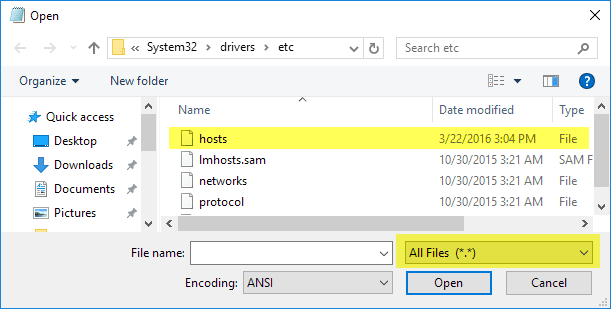
Hosts dosyasına dosya eklemek çok basittir. Hosts dosyası şu biçimi kullanır:
IP Address exampledomain.com
HOSTS Dosyasını Kullanan Web Sitelerini Engelleyin
Windows'ta(Windows) bir web sitesini engellemek , hosts dosyasının altına aşağıdakini yazmak kadar basittir:
127.0.0.1 www.exampledomain.com
Bu nedenle, www.nytimes.com gibi bir web sitesini engellemek istersem, aşağıdaki satırı ekleyebilirim:
127.0.0.1 www.nytimes.com
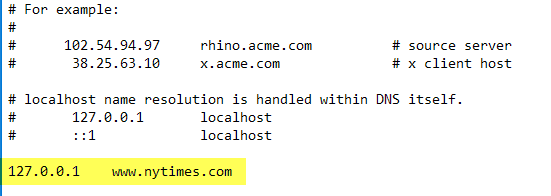
Aslında Windows'a(Windows) söylediğimiz şey, www.nytimes.com web sitesinin yerel sistemimizde yalnızca geri döngü adresi olan (loopback address)127.0.0.1 IP adresine yönlendirme yapması gerektiğidir. (IP address 127.0.0.1)Bilgisayarınızda yerel bir web sitesi kurulumunuz(website setup) yoksa , web tarayıcınızda bir (web browser)hata sayfası(error page) alırsınız .

Oldukça havalı(Pretty cool) , ha!? Açıkçası, bunun birkaç farklı şekilde nasıl kullanılabileceğini görebilirsiniz: şaka, ebeveyn kontrolü vb. Web sitesini bu şekilde engellemek istemiyorsanız, başka bir web sitesine de yönlendirebilirsiniz. Bunun için öncelikle diğer sitenin IP adresini bulmanız gerekiyor.(IP address)
Bunu yapmak için, sadece bir komut istemi(command prompt) açın ( Başlat'a tıklayın ve(Start and type) CMD yazın(CMD) ) ve aşağıdaki komutu yazın:
ping examplewebsite.com

Örneğimde, Adobe.com'a(Adobe.com) ping attım . IP adresi(IP address) 192.150.16.117'dir . Artık bu numarayı www.nytimes.com'un önündeki hosts dosyama ekleyebilirim.

Artık www.nytimes.com'u ziyaret ettiğimde Adobe.com'a(Adobe.com) yönlendiriliyorum ! güzel(Nice) ! Bu, girdiğiniz web siteleri için işe yaramazsa, bunun kullandığınız URL nedeniyle olabileceğini unutmayın. Örneğin, www.nytimes.com yerine www.nytimes.com'u (nytimes.com)www olmadan kullanmanız fark yaratır . Web sitesini ziyaret edin ve yönlendirmek istediğiniz web sitesinin URL'sinin(URL) tam olarak ne olduğunu görün . Bunun işe yarayıp yaramadığını görmek için her zaman önce www olmadan denemelisiniz.
Web sitesi Google.com veya başka bir şey(Google.com or something) gibi HTTPS kullanıyorsa, (HTTPS)ana bilgisayar adını(host name) kullanırsanız yine de yönlendirmesi gerekir . HOSTS dosyasında(HOSTS file) bir web sitesinin HTTPS sürümünü(HTTPS version) belirtmenin bir yolu yoktur , ancak yalnızca ana bilgisayar adını(host name) (yani google.com) kullanıyorsanız web sitesinin HTTPS ve HTTPS olmayan sürümlerini(HTTPS version) yeniden yönlendirmesi gerekir .
Son olarak, ağdaki kendi cihazlarınıza basit kısayollar oluşturmak için hosts dosyasını kullanabilirsiniz. Örneğin, yönlendiricim ev(home network) ağımda 192.168.1.3'te(192.168.1.3) , ancak aşağıdaki satırı hosts dosyama ekleyebilir ve adres çubuğuma myrouter.com yazmanız(myrouter.com) yeterlidir .

myrouter.com'un gerçekten bir web sitesi olup olmadığı gerçekten önemli değil çünkü önce hosts dosyası okunur ve dosyada belirtilen IP adresine yönlendirilirsiniz. (IP address)Tüm tarayıcıların hosts dosyasını kullanmayabileceğini belirtmekte fayda var, bu nedenle çalışmıyorsa sorun bu olabilir. IE, Microsoft Edge(Microsoft Edge) , Chrome ve Firefox(Chrome and Firefox) kullanarak test ettim ve tüm tarayıcılarda çalıştı.
Genel olarak, hosts dosyası Windows 10'da(Windows 10) bile hala kullanışlıdır . Ayrıca Windows 8 , 7, Vista vb.'de hala gayet iyi çalışıyor . Herhangi bir sorunuz varsa, yorum yapmaktan çekinmeyin. Eğlence!
Related posts
Windows bir PDF File Sign nasıl
Windows'ta Disk belleği Dosyası Nasıl Optimize Edilir
Windows'ta Sağ Tıklama Menüsünü El İle Düzenleme
Windows Dosyaları için Dosya Uzantılarını Toplu Olarak Değiştirme
Windows'ta Dosya Türü Simgesi Nasıl Değiştirilir
BIOS'a Erişin ve Herhangi Bir Windows Sürümü için Önyükleme Sırasını Değiştirin
Windows 11/10'da Varsayılan Microsoft Uygulamaları Nasıl Kaldırılır
7 Best Ways bir PDF File için Word Format dönüştürme için
Nasıl Edit GoPro Videos
Nasıl Windows 11/10 Değişim Desktop Icon Spacing için
Windows Movie Maker WMV Videosunu DVD'ye Nasıl Yazılır
Windows'ta Windows Tablet PC Bileşenlerini açın
Netflix Deneyiminizi Geliştirmek İçin En İyi Web Siteleri ve Tarayıcı Eklentileri
Windows 11/10'da Eski Programları Uyumluluk Modunda Çalıştırın
Adobe Premiere Pro ile Edit Videos Faster 10 İpuçları
Windows'ta Gizli Ağ Paylaşımı Nasıl Oluşturulur
Harici USB Aygıtı için Windows'ta Sürücü Harfini Değiştirin
Windows'u Fabrika Ayarlarına Geri Yükleme
Windows'ta Çok Fazla Yazı Tipiyle Başa Çıkmak mı?
Windows'de yanlışlıkla silinen dosyaları nasıl kurtarır
